3 bevált megoldás az Apple-fiók zárolásakor
Felveszi telefonját egy rutinfeladat végrehajtásához, és iPhone-ja meglepetéssel szolgál, hogy lezárta Apple-fiókját. Ez így is marad, és nem fogja tudni használni a telefont, ha nem követi a megfelelő lépéseket.
Számos Apple-eszköz felhasználója szembesül ezzel a problémával, és az alábbi üzenetek egyike jelenhet meg a képernyőn:
- ‘Ezt az Apple ID-t biztonsági okokból letiltottuk.’
- ‘Nem tud bejelentkezni, mert fiókját biztonsági okokból letiltották.’
- ‘Ez az Apple ID biztonsági okokból le van zárva.’
Az Apple-fiók zárolása frusztráló lehet, és akadályozhatja telefonja teljesítményét. Ebben a cikkben megvitatjuk az Apple-fiók zárolt problémájának megoldására vonatkozó különféle tippeket.

1. rész Miért van zárolva az Apple-fiók?
Bár bosszantó, az Apple jó okkal zárolja Apple-fiókját. Számos oka lehet, de a leggyakoribb az, hogy fiókja sértetlensége veszélyben volt. Az Apple zárolja fiókját, ha „szokatlan tevékenységet” lát fiókja vagy eszköze körül. Általában akkor fordul elő, amikor illetéktelen személy megpróbál hozzáférni fiókjához.
Tevékenysége fiókját is zárolhatja. Ha többször nem jelentkezik be az Apple ID-jába, az Apple zárolhatja azt. Sőt, fiókja akár zárolható is lehet, ha többször is helytelenül válaszol a biztonsági kérdésekre. Ezenkívül az Apple megpróbálja fenntartani az azonosítóját néhány eszköz számára. Ezenkívül leállíthatja, ha céltalanul próbálja megnyitni a fiókot több Apple-eszközön.
2. rész. 3 tipp az Apple-fiók feloldásához
Nos, most már ismeri az Apple-fiók zárolásának okait. A következő lépés az, hogy megtanulja a legjobb tippeket a zár feloldásához. Itt megosztunk különböző trükköket, amelyekkel rövid időn belül megnyílik az Apple-fiók. Szóval merüljünk bele!
Tipp 1. Használja a DrFoneTool-t az Apple-fiók feloldásához (jelszó nélkül)
A Wondershare DrFoneTool egy teljes eszközkészlettel rendelkezik, amelyek segítenek az Android vagy iPhone készülékével kapcsolatos különféle és kihívást jelentő problémák megoldásában. A szoftver intuitív kezelőfelülettel rendelkezik, ami sokkal könnyebbé teszi az Apple-fiók feloldását, mint versenytársai. Az alkalmazás Dr. Fone – Képernyőzár feloldása (iOS) robusztus verziója van Windows és macOS számára egyaránt.

A DrFoneTool néhány legfontosabb és alapvető funkciója a következő:
- Android és iOS készülékek rendszerét egyaránt képes javítani.
- Biztonsági másolatot készíthet az eszközén elérhető adatokról.
- A WhatsApp, Line és Kik csevegési előzményeket átviheti egyik telefonról a másikra.
Töltse le az eszközt a megfelelő rendszerére, és kövesse az alábbi irányelveket az Apple-fiók jelszó nélküli feloldásához:
1. lépés: Futtassa az alkalmazást
A letöltés befejezése után szerezze be az USB-kábelt, és csatlakoztassa iPhone/iPad készülékét a számítógépéhez.
Válassza a „Képernyő feloldása” eszközt, és egy új felület fogadja Önt. Válassza az „Apple ID feloldása” lehetőséget az Apple-fiók feloldásának folyamatának megkezdéséhez.

2. lépés: Állítsa vissza iPhone-ját a DrFoneTool segítségével
A DrFoneTool részletes képernyőn megjelenő utasításokat mutat be, amelyek pontosan megmutatják, hogyan állíthatja vissza az iPhone beállításait. A DrFoneToolnak fel kell oldania az iPhone/iPad zárolását.

3. lépés: Oldja fel a telefont
Amikor Apple-eszközét alaphelyzetbe állította, a DrFoneTool elkezd dolgozni, és pillanatok alatt megkapja a feloldott iPhone/iPad készüléket.
Amikor a folyamat befejeződik, egy felugró üzenet értesíti Önt. Rámutat arra, hogy most már leválaszthatja iPhone-ját a számítógépről, és ellenőrizheti, hogy a művelet sikeres volt-e.

2. tipp. Használja az iTunes alkalmazást az Apple-fiók feloldásához
Az Apple beépített segédprogramjai, például az iTunes szolgáltatásait is kínálja az Apple-fiók feloldásához. Mielőtt bármi mást tenne, az iPhone-ját helyreállítási módba kell helyeznie. A nagyobb kényelem érdekében felsoroltuk, hogyan lehet helyreállítási módba lépni az iPhone készülékkel, így zökkenőmentesen folytathatja a folyamatot.
Lépés 1. Kapcsolja ki a készüléket.
Lépés 2. Ha ki van kapcsolva, nyomja meg az oldalsó gombot, és tartsa lenyomva, miközben csatlakoztatja iPhone készülékét a számítógéphez.
Lépés 3. Ha megjelenik a helyreállítási mód logója, hagyja el a gombot.
Most, hogy belépett a helyreállítási módba, a következő lépés az iPhone visszaállítása. A folyamat egyszerű. Az alábbi lépések végrehajtásával gyorsan megtanulhatja:
Lépés 1. Miután sikeresen visszaállította iPhone-ját helyreállítási módba, válassza a Visszaállítás vagy Frissítés lehetőséget az iTunes alkalmazásból.
Lépés 2. Az iTunes letölti a szükséges fájlokat a telefon visszaállításához, ami eltarthat egy ideig.
Lépés 3. A letöltés után nyomja meg a Shift gombot, miközben rákattint a visszaállítás gombra, amely lehetővé teszi a firmware-fájl kiválasztását.
Lépés 4. Várja meg, amíg a firmware frissítés befejeződik, és kész!
Lépés 5. Nyissa meg iPhone-ját, és azt fogja tapasztalni, hogy az Apple-fiók le lesz tiltva.
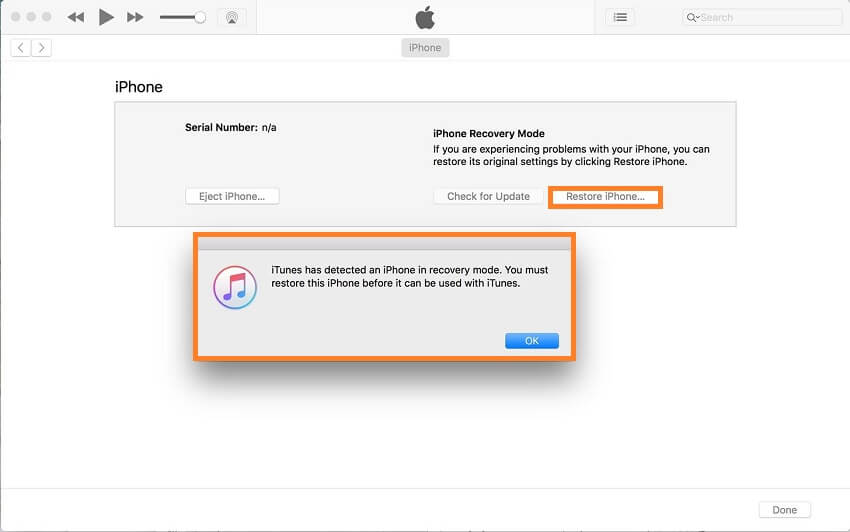
3. tipp. Állítsa vissza Apple ID-jét az Apple-n keresztül (jelszó visszaállítása)
Ha elfelejtette Apple-eszköze jelszavát, nem ajánlott többször is megadni a jelszavát. Ez 24 órás leálláshoz vezetne. Még akkor sem tudja felemelni, ha ismeri a jelszavát, ezért járjon el bölcsen. Ehelyett az ajánlott megoldás a jelszó visszaállítása.
Az alábbiakban bemutatjuk azokat a lépéseket, amelyekkel visszaállíthatja bármelyik Apple-eszköze jelszavát, feltéve, hogy azok szerepelnek a megbízható eszközök listáján.
Lépés 1. Nyissa meg a Beállítások elemet Apple-eszközén, és koppintson a nevére.
Lépés 2. Most lépjen a Jelszó és biztonság elemre, majd a Jelszó módosítása elemre.
Lépés 3. Ha Apple-eszköze be van jelentkezve az iCloudba, meg kell adnia egy jelszót.
Lépés 4. Adja meg az iCloud jelszavát, majd állítson be új kódot az eszközéhez.
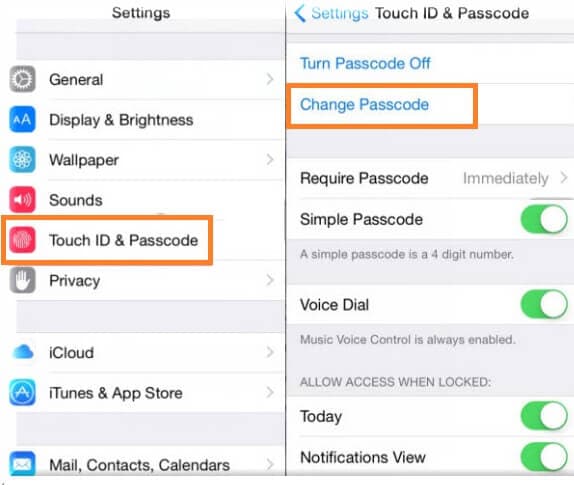
3. rész Hogyan lehet megváltoztatni az Apple ID-t iPhone-on?
Ha felújított iPhone-t vásárolt, és az előző tulajdonos Apple ID-jét adta hozzá, akkor érdemes megváltoztatni az Apple ID-t. Hozzáadhatja a sajátját, vagy hozzáadhatja valakinek az azonosítóját. Az Apple egyszerű lépéseket kínál a fiók megváltoztatásához iPhone készüléken.
Lépés 1. Keresse fel az Apple megfelelő webhelyét az azonosító eltávolításához, és jelentkezzen be fiókjával.
Lépés 2. Lépjen a Fiók szakaszhoz, és válassza a Szerkesztés lehetőséget. Innen egy új opciólistát fog látni.
Lépés 3. Válassza az Apple ID módosítása lehetőséget.
Lépés 4. Frissítse e-mail címét, és kattintson a folytatás gombra.
Lépés 5. Ez az!
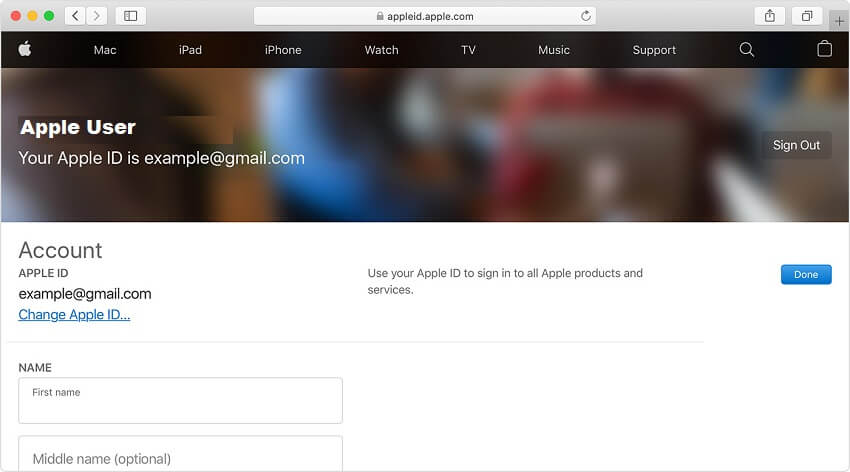
Következtetés:
Az Apple-fiók megszerzése tönkreteheti a napját és akadályozhatja a munkáját. Szerencsére vannak megfelelő módszerek az Apple-fiók zárolt problémájának gyors és sérülésmentes megoldására. Itt megvitattuk az Apple-fiók feloldásának legfontosabb technikáit. Remélhetőleg ezek a tippek segítettek elérni iPhone-ja tartalmát.
Legfrissebb cikkek